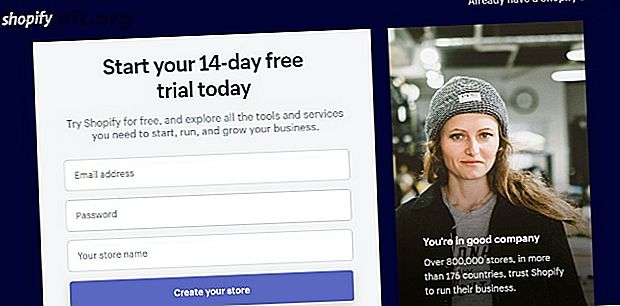
Πώς να δημιουργήσετε γρήγορα ένα ηλεκτρονικό κατάστημα χρησιμοποιώντας το Shopify
Διαφήμιση
Όσο αποθαρρυντικό μπορεί να φαίνεται, η μάθηση πώς να δημιουργήσετε ένα ηλεκτρονικό κατάστημα χρησιμοποιώντας το Shopify δεν είναι τόσο περίπλοκο όσο νομίζετε. Είτε προσπαθείτε να κάνετε κάποια γρήγορα χρήματα με dropshipping στο Shopify, είτε έχετε ένα φανταστικό προϊόν που θέλετε να πουλήσετε, η δημιουργία ενός καταστήματος χρησιμοποιώντας το Shopify είναι μία από τις πιο απλές επιλογές σας.
Η σειρά των χαρακτηριστικών του Shopify καθιστά ιδανικό τόσο για επαγγελματίες όσο και για αρχάριους, και οι περισσότεροι άνθρωποι μπορούν να δημιουργήσουν το κατάστημά τους μέσα σε μια μέρα. Είστε έτοιμοι για το κατάστημά σας για να ζήσετε; Ας αρχίσουμε.
1. Εγγραφείτε για Shopify

Είναι αρκετά απλό να εγγραφείτε για Shopify - το μόνο που χρειάζεστε είναι το email σας και το όνομα του καταστήματός σας. Έχετε υπόψη ότι το Shopify δεν θα σας επιτρέψει να προχωρήσετε από αυτό το βήμα εάν δεν έχετε ένα εντελώς πρωτότυπο όνομα καταστήματος. Ίσως χρειαστεί να αλλάξετε το όνομα του καταστήματός σας μερικές φορές, πριν βρείτε ένα που κανένας άλλος δεν έχει.
Το Shopify θα σας ρωτήσει μερικές ερωτήσεις σχετικά με το αν κατέχετε μια εδραιωμένη επιχείρηση ή αν μόλις ξεκινήσατε. Για να συνεχίσετε στον κεντρικό πίνακα ελέγχου θα πρέπει επίσης να συμπληρώσετε μια διεύθυνση χρέωσης.

Όπως τα περισσότερα καλά πράγματα, το Shopify δεν είναι δωρεάν. Θα λάβετε μια δωρεάν δοκιμή 14 ημερών, η οποία σας βοηθά να ρυθμίσετε τον ιστότοπό σας πριν αρχίσετε να χρεώνεστε. Όταν λήξει η δοκιμή, πρέπει να επιλέξετε ένα μηνιαίο σχέδιο ανάλογα με το μέγεθος της επιχείρησής σας. Το πιο βασικό σχέδιο ξεκινά από 29 δολάρια το μήνα και η τιμή (δυστυχώς) ανεβαίνει από εκεί.
2. Προσθήκη προϊόντων
Τώρα που έχετε εγγραφεί, το Shopify θα σας ζητήσει αμέσως να προσθέσετε ένα προϊόν στο κατάστημά σας. Εάν έχετε ήδη φωτογραφίες του προϊόντος σας και μια σύντομη περιγραφή, αυτό θα κάνει τη διαδικασία εγκατάστασής σας πολύ πιο γρήγορα.
Υπάρχουν δύο τρόποι με τους οποίους μπορείτε να προσθέσετε προϊόντα στο κατάστημά σας:
- Μη αυτόματη εισαγωγή προϊόντων.
- Εισαγάγετε τα με ένα αρχείο CSV.
Προς το παρόν, ας κολλήσουμε μόνο με τα βασικά και προσθέστε τα με το χέρι.
Βασικές πληροφορίες προϊόντος
Απλά εισάγετε το όνομα του προϊόντος σας στη Γραμμή τίτλου και προσθέστε οποιεσδήποτε βασικές πληροφορίες για το προϊόν σας στο πλαίσιο Περιγραφή .

Κάντε κύλιση προς τα κάτω για να βρείτε μια ενότητα στην οποία μπορείτε να εισαγάγετε μια εικόνα του προϊόντος σας. Είτε σύρετε και αποθέστε μια εικόνα της επιλογής σας είτε απλά επιλέξτε Ανεβάστε μια εικόνα . Ίσως χρειαστεί κάποιες βασικές δεξιότητες ψηφιακής φωτογραφίας αν αποφασίσετε να τραβήξετε τις δικές σας φωτογραφίες, αλλά τα ωραία αποτελέσματα αξίζουν τον κόπο.
Τιμολόγηση προϊόντων και απογραφή
Εδώ μπορείτε να προσθέσετε την τιμή ενός προϊόντος. Η ενότητα με τίτλο Σύγκριση σε τιμή θα εμφανίσει την τιμή σας ως βαθμολόγηση.

Για παράδειγμα, αν πουλήσετε ένα προεξόφλημα για $ 20 και η αρχική του τιμή είναι $ 50, πληκτρολογήστε $ 50 στην ενότητα Σύγκριση στις τιμές για να δείτε τη διαφορά τιμής στο κατάστημά σας. Μπορείτε να χρησιμοποιήσετε για πώληση στο κατάστημα Shopify.
Εάν δεν θέλετε να εμφανίσετε μια βαθμολόγηση, εισαγάγετε την ίδια τιμή στις ενότητες Τιμές και Σύγκριση σε τιμές .
Το Shopify μπορεί επίσης να παρακολουθεί το απόθεμά σας εφ 'όσον έχετε τους σωστούς γραμμωτούς κώδικες, το SKU και γνωρίζετε πόσα προϊόντα έχετε στη διάθεσή σας.

Προσθέτοντας παραλλαγές
Η ενότητα Παραλλαγές εμφανίζει τις διάφορες παραλλαγές που μπορεί να έχει το προϊόν σας. Οι παραλλαγές μπορούν να περιλαμβάνουν οτιδήποτε από το μέγεθος, το χρώμα, το βάρος και άλλα.
Ας πούμε ότι πωλίζω ένα λευκό μπλουζάκι σε διάφορα μεγέθη. Θα εισάγατε "Μέγεθος" κάτω από το όνομα επιλογής και στη συνέχεια να προσθέσετε κάθε επιλογή μεγέθους κάτω από τις τιμές επιλογών .

Καθώς πληκτρολογείτε τιμές, θα παρατηρήσετε ότι μπορείτε επίσης να αλλάξετε την τιμή κάθε παραλλαγής. Το Shopify σάς επιτρέπει να ορίσετε μια συγκεκριμένη τιμή για διαφορετικά χρώματα, μεγέθη κλπ.

Ενσωμάτωση SEO
SEO είναι ένα από τα πιο κρίσιμα συστατικά κατά την έναρξη ενός ηλεκτρονικού καταστήματος 10 πράγματα που πρέπει να κάνετε κατά την εκκίνηση ενός ηλεκτρονικού καταστήματος 10 πράγματα που πρέπει να κάνετε κατά την εκκίνηση ενός ηλεκτρονικού καταστήματος Η δημιουργία ενός καταστήματος στο Internet είναι γελοία εύκολη. Σοβαρά, αν κάποιος προσπαθήσει να σας χρεώσει χιλιάδες για την εγκατάσταση μιας λύσης ηλεκτρονικού εμπορίου, απλά χτυπήστε τα. Το σκληρό μέρος είναι να πάρει τις μηχανές αναζήτησης για να φροντίζει ... Διαβάστε περισσότερα, οπότε θα πρέπει σίγουρα να επωφεληθούν από το τμήμα προεπισκόπησης μηχανών αναζήτησης . Προσθέστε οποιεσδήποτε λέξεις-κλειδιά SEO στην περιγραφή Meta και βγείτε με έναν SEO-friendly τίτλο για να προσελκύσετε περισσότερους πελάτες.

3. Δημιουργία συλλογών
Πώς μπορούν οι πελάτες σας να βρουν ένα προϊόν στο κατάστημά σας χωρίς να μετακινηθούν σε ολόκληρο τον κατάλογό σας; Η δημιουργία συλλογών καθιστά τις αγορές σας ευκολότερες για τους πελάτες σας.
Οι συλλογές είναι ομάδες προϊόντων που ανήκουν στην ίδια κατηγορία. Για παράδειγμα, θα τοποθετούσατε μπλουζάκια σε μια συλλογή με τίτλο "Πουκάμισα με κοντό μανίκι" και θα τοποθετούσατε τα προεξοφλημένα αντικείμενα σε μια συλλογή που ονομάζεται "Εκκαθάριση". Όταν οι πελάτες σας αναζητούν κάτι σε μια συγκεκριμένη κατηγορία, μπορούν να επιλέξουν μια συλλογή αντί για ατελείωτη κύλιση στον ιστότοπό σας.
Για να δημιουργήσετε μια συλλογή, μεταβείτε στο μενού της αριστεράς πλευρικής γραμμής, βρείτε Προϊόντα και, στη συνέχεια, κάντε κλικ στην επιλογή Συλλογές . Όπως μπορείτε να δείτε, το Shopify έχει ήδη δημιουργήσει μια συλλογή για εσάς με τίτλο "Αρχική σελίδα". Αυτά είναι τα προϊόντα που εμφανίζονται στους πελάτες σας στην αρχική σελίδα του καταστήματός σας. Θα θελήσετε να προσθέσετε περισσότερες συλλογές από αυτό, οπότε κάντε κλικ στο μπλε κουμπί Δημιουργία συλλογής .

Μπορείτε να δημιουργήσετε συλλογές με μη αυτόματο τρόπο ή αυτόματα. Η αυτόματη δημιουργία συλλογών είναι πολύ πιο εύκολη, ειδικά αν έχετε πολλά προϊόντα.
Ωστόσο, για το Shopify να δημιουργείτε αυτόματα συλλογές, πρέπει να προσθέσετε μια συνθήκη. Εισαγάγετε μια συγκεκριμένη ετικέτα, τίτλο ή προμηθευτή, που διαφοροποιεί το κάθε προϊόν το ένα από το άλλο.

Για παράδειγμα, εάν θέλετε να δημιουργήσετε μια συλλογή t-shirt, θα πρέπει να επισημάνετε κάθε προϊόν με "T-shirt".
4. Επιλέξτε ένα Θέμα Shopify
Τώρα ήρθε η ώρα να βρείτε το σωστό θέμα για το κατάστημα Shopify. Κάτω από την επικεφαλίδα Κανάλι πωλήσεων στο μενού της πλαϊνής γραμμής, μεταβείτε στο Ηλεκτρονικό Κατάστημα> Θέματα . Το Shopify σας ξεκινάει με ένα πολύ βασικό θέμα που ονομάζεται Debut.

Δεν χρειάζεται να κολλήσετε με αυτό το θέμα, οπότε μετακινηθείτε προς τα κάτω και χτυπήστε την επίσκεψη Shopify Theme Store . Το Shop Theme Store περιλαμβάνει δωρεάν και αμειβόμενα θέματα. Από εδώ, μπορείτε να δείτε τα πιο δημοφιλή θέματα και να βρείτε ένα θέμα με βάση την προσωπική σας προτίμηση. Ενώ μπορείτε να πιάσετε $ 100 ή περισσότερα για ένα φανταχτερό θέμα, Shopify προσφέρει δωρεάν θέματα που είναι εξίσου καλά.

Βρείτε ένα που σας αρέσει; Κάντε κλικ σε αυτό, επιλέξτε Προσθήκη θεμάτων και το Shopify θα το εγκαταστήσει στον πίνακα ελέγχου σας (αλλά δεν ενεργοποιεί το θέμα).

Θα πρέπει να ενεργοποιήσετε το θέμα μόνοι σας, ώστε να επιστρέψετε στο Ηλεκτρονικό Κατάστημα> Θέματα και να μεταβείτε στην ενότητα Περισσότερες θεματικές ενότητες. Βρείτε το όνομα του θέματος που μόλις εγκαταστήσατε, πατήστε το αναπτυσσόμενο μενού Ενέργεια και, στη συνέχεια, επιλέξτε Δημοσίευση .
5. Προσαρμόστε το θέμα σας

Αν δεν σας αρέσει ο τρόπος που έχει ρυθμιστεί ο ιστότοπός σας, μην ανησυχείτε. Μπορείτε να αλλάξετε τη διάταξη του καταστήματός σας προσαρμόζοντας το θέμα σας. Ρίξτε μια ματιά σε άλλες ιστοσελίδες Shopify Τα 20 καλύτερα καταστήματα Shopify για να δοκιμάσετε αντί του Amazon ή του eBay Τα 20 καλύτερα καταστήματα Shopify για να δοκιμάσετε αντί του Amazon ή του eBay Έχετε κοιτάξει πέρα από το Amazon για τις ηλεκτρονικές σας ανάγκες αγορών τον τελευταίο καιρό; Δοκιμάστε αυτά τα καταστήματα Shopify και συλλέξτε επιλεγμένα στοιχεία που δεν θα βρείτε αλλού. Διαβάστε περισσότερα για να αποκτήσετε κάποια έμπνευση για τη δική σας.
Αρχίστε προσθέτοντας μια φωτογραφία στην αρχική σας σελίδα που αντιπροσωπεύει την εταιρεία σας. Μπορείτε είτε να ανεβάσετε τη δική σας φωτογραφία είτε να την χρησιμοποιήσετε από την ελεύθερη, υψηλής ποιότητας βιβλιοθήκη εικόνων αποθεμάτων του Shopify. Συνδέστε τη φωτογραφία με κάποιο κείμενο που συλλαμβάνει το εμπορικό σήμα σας και προσελκύει ανθρώπους στο κατάστημά σας.

Η αρχική σελίδα σας διαθέτει πολλές διαφορετικές λειτουργίες που μπορείτε να ενσωματώσετε. Προσθέστε μια συλλογή φωτογραφιών, παρουσίαση διαφανειών, χαρακτηρισμένο προϊόν, ενημερωτικό δελτίο, μαρτυρία, βίντεο και πολλά άλλα.
Για να επεξεργαστείτε τις άλλες σελίδες στο κατάστημά σας, μεταβείτε στο αναπτυσσόμενο μενού στο επάνω μέρος της οθόνης που διαβάζει την Αρχική σελίδα . Επιλέξτε το για να εμφανίσετε τις σελίδες του ιστότοπού σας και αρχίστε να προσαρμόζετε τις σελίδες προϊόντων σας, τις σελίδες συλλογής, τη σελίδα 404, το καλάθι και το ιστολόγιό σας.

6. Δημιουργήστε έναν τομέα
Κανείς δεν θέλει τον ιστότοπο του καταστήματος να τελειώνει με το "myshopify.com". Φαίνεται αντιεπαγγελματικό και απλά δεν ουρλιάζει "legit". Γι 'αυτό θα χρειαστεί να δημιουργήσετε έναν τομέα για τον ιστότοπό σας και να βρείτε έναν οικοδεσπότη.
Ευτυχώς, το Shopify κάνει αυτό πραγματικά εύκολο. Ενώ μπορείτε να πάρετε το χρόνο να ερευνήσει τις καλύτερες υπηρεσίες web hosting Οι καλύτερες υπηρεσίες Web Hosting: Shared, VPS, και Αφιερωμένο Το Best Web Hosting Services: Shared, VPS, και Dedicated Ψάχνετε για την καλύτερη υπηρεσία φιλοξενίας Ιστού για τις ανάγκες σας; Εδώ είναι οι καλύτερες προτάσεις μας για το blog ή την ιστοσελίδα σας. Διαβάστε περισσότερα, γιατί να ενοχλείτε όταν το Shopify διαθέτει ένα all-in-one φιλοξενία ιστοσελίδων και ένα σχέδιο τομέα; Μεταβείτε στο Ηλεκτρονικό Κατάστημα> Τομείς και κάντε κλικ στην επιλογή Αγορά νέου τομέα .

Πληκτρολογήστε τον επιθυμητό τομέα για να ελέγξετε αν είναι διαθέσιμο. Θα θελήσετε πιθανώς μια επέκταση ".com" και το Shopify θα σας χρεώσει $ 14 το χρόνο γι 'αυτό.
7. Ρύθμιση Πληρωμών
Το Shopify σας δίνει αρκετές επιλογές όταν πρόκειται για πληρωμές. Για να προσαρμόσετε τις πληρωμές σας, μεταβείτε στις Ρυθμίσεις στην αριστερή γραμμή μενού στον πίνακα ελέγχου και επιλέξτε Πάροχοι Πληρωμών .

Μπορείτε να επιλέξετε να κολλήσετε με το Shopify, το PayPal και το Amazon Pay ή να επιλέξετε μία από τις πολλές άλλες επιλογές πληρωμής. Κάθε υπηρεσία πληρωμής έρχεται με μια τιμή - το πιο βασικό πρόγραμμα Shopify παίρνει 2, 9% από κάθε συναλλαγή συν 30 λεπτά.
8. Πηγαίνετε ζωντανά με Shopify
Αν έχετε περάσει από όλα αυτά τα βήματα, τότε είστε έτοιμοι να ανοίξετε το κατάστημά σας!
Από προεπιλογή, το κατάστημά σας προστατεύεται με κωδικό πρόσβασης, που σημαίνει ότι κανείς δεν μπορεί να έχει πρόσβαση στο κατάστημά σας χωρίς να εισάγει λέξη-κλειδί. Απενεργοποιήστε το από την επικεφαλίδα στο Ηλεκτρονικό Κατάστημα> Προτιμήσεις και καταργήστε την επιλογή του πλαισίου που λέει Ενεργοποίηση κωδικού πρόσβασης . Μπορείτε να το κάνετε μόνο εάν έχετε ήδη επιλέξει ένα σχέδιο Shopify.

Συγχαρητήρια; το κατάστημά σας είναι τώρα ζωντανό!
Shopify Απλοποιημένα
Θα διαπιστώσετε ότι οι πιο χρονοβόρες πτυχές της δημιουργίας του καταστήματός σας έχουν να κάνουν με τη μεταφόρτωση προϊόντων και την προσαρμογή του θέματος σας. Ευτυχώς, η απλότητα του Shopify σάς επιτρέπει να συνεχίζετε προς την κατεύθυνση του ντεμπούτο σας στο κατάστημα.
Αφού ολοκληρώσετε τελικά το κατάστημά σας, θα χρειαστεί κάποιος τρόπος να παραμείνετε ασφαλείς. Για περισσότερες πληροφορίες, ανατρέξτε στο άρθρο μας σχετικά με τις καλύτερες εφαρμογές Shopify για να προστατεύσετε το κατάστημά σας και να προστατέψετε τους πελάτες σας Οι 8 καλύτερες εφαρμογές Shopify για την ασφάλεια του καταστήματός σας και την προστασία των πελατών Οι 8 καλύτερες εφαρμογές Shopify για την προστασία του καταστήματός σας και την προστασία των πελατών Θέλετε να διατηρήσετε το Shopify αποθήκευση ασφαλής; Ανησυχείτε για την ασφάλεια των πελατών; Δοκιμάστε αυτές τις χρήσιμες εφαρμογές ασφαλείας Shopify. Διαβάστε περισσότερα .
Εξερευνήστε περισσότερα σχετικά με τα εξής: Κερδίστε χρήματα online, ψωνίστε online, πωλήστε online, αγοράστε.

